ο Περιβάλλον αποκατάστασης Windows (WinRE) χρησιμεύει ως σανίδα σωτηρίας όταν ο υπολογιστής σας αντιμετωπίζει κρίσιμα προβλήματα ή απαιτεί προηγμένη αντιμετώπιση προβλημάτων. Μέσα από το περιβάλλον WinRE, οι χρήστες μπορούν να επιδιορθώσουν προβλήματα εκκίνησης, να επαναφέρουν τα συστήματά τους σε προηγούμενο κατάσταση λειτουργίας, επιδιορθώστε το λειτουργικό σύστημα μέσω της γραμμής εντολών ή ακόμα και επανεγκαταστήστε τα Windows σε αυτά Η/Υ.
Το WinRE λειτουργεί ανεξάρτητα από το εγκατεστημένο λειτουργικό σύστημα Windows επειδή είναι εγκατεστημένο σε διαφορετικό κατάτμηση από τα Windows, επιτρέποντας στους χρήστες να εκτελούν εργασίες επιδιόρθωσης συστήματος ακόμα και όταν τα Windows δεν εκκινούν κανονικά. Συνολικά, το WinRE είναι μια ισχυρή εργαλειοθήκη που επιτρέπει στους χρήστες να διαγνώσουν και να επιλύσουν προβλήματα που μπορεί να φαίνονται άλυτα με την πρώτη ματιά.
Αυτός ο οδηγός δείχνει όλους τους διαθέσιμους τρόπους εκκίνησης στις Προηγμένες Επιλογές του Περιβάλλον αποκατάστασης Windows (WinRE) σε υπολογιστές με Windows 10/11.
Πώς να ανοίξετε το μενού Επιλογές για προχωρημένους WinRE στα Windows 10/11.
* Σημείωση: Αυτός ο οδηγός χωρίζεται σε 2 μέρη. Το πρώτο μέρος (μέθοδοι 1-3), παραθέτει όλους τους διαθέσιμους τρόπους εκκίνησης στο WinRE όταν ο υπολογιστής ξεκινά κανονικά ή σε ασφαλή λειτουργία και εισέρχεται στην επιφάνεια εργασίας. Το δεύτερο μέρος (μέθοδοι 4-10), παραθέτει όλους τους διαθέσιμους τρόπους εκκίνησης στο WinRE εάν το σύστημά σας δεν μπορεί να ξεκινήσει επειδή προσπαθεί ανεπιτυχώς να διορθώσει σφάλματα δίσκου, εμφανίζει μπλε οθόνη, κολλάει κ.λπ..
Μέρος 1. Πώς να εισέλθετε στο WinRE εάν τα Windows ξεκινούν κανονικά.
- Μέθοδος 1. Εκκίνηση σε WinRE από τις Ρυθμίσεις των Windows.
- Μέθοδος 2. Εκκίνηση σε WinRE από το μενού Έναρξη.
- Μέθοδος 3. Εκκίνηση σε WinRE από το μενού Windows + X.
- Μέθοδος 4. Εκκίνηση στο WinRE από την οθόνη εισόδου.
- Μέθοδος 5. Εκκίνηση σε WinRE από την οθόνη CTRL + ALT + DEL.
- Μέθοδος 6. Εκκίνηση στο WinRE από τη γραμμή εντολών.
Μέρος 2ο. Πώς να εισέλθετε στο WinRE εάν τα Windows δεν ξεκινούν κανονικά.
- Μέθοδος 7. Εκκίνηση στο WinRE χρησιμοποιώντας το κουμπί λειτουργίας.
- Μέθοδος 8. Εκκίνηση σε WinRE χρησιμοποιώντας ένα μέσο USB των Windows 10/11.
Μέρος 1. Πώς να εισέλθετε στις Επιλογές Προηγμένης Επιδιόρθωσης εάν τα Windows ξεκινούν κανονικά.
Εάν τα Windows εισέρχονται στην επιφάνεια εργασίας Κανονικά ή σε ασφαλή λειτουργία, ακολουθήστε μία από τις παρακάτω μεθόδους για να εκκινήσετε το μενού Advanced Startup στο WinRE.
Μέθοδος 1. Εκκίνηση σε Προηγμένες επιλογές εκκίνησης χρησιμοποιώντας τις Ρυθμίσεις.
1. Τύπος Windows + Εγώ κλειδιά για άνοιγμα Ρυθμίσεις, ή εναλλακτικά, κάντε δεξί κλικ ο Αρχή μενού και επιλέξτε Ρυθμίσεις.
2. Στα Windows 11, παραμείνετε στο Σύστημα καρτέλα και μετά κάντε κλικ Ανάκτηση στο δεξί παράθυρο. (Στα Windows 10, κάντε κλικ Ενημέρωση & Ασφάλειακαι μετά κάντε κλικ Ανάκτηση).
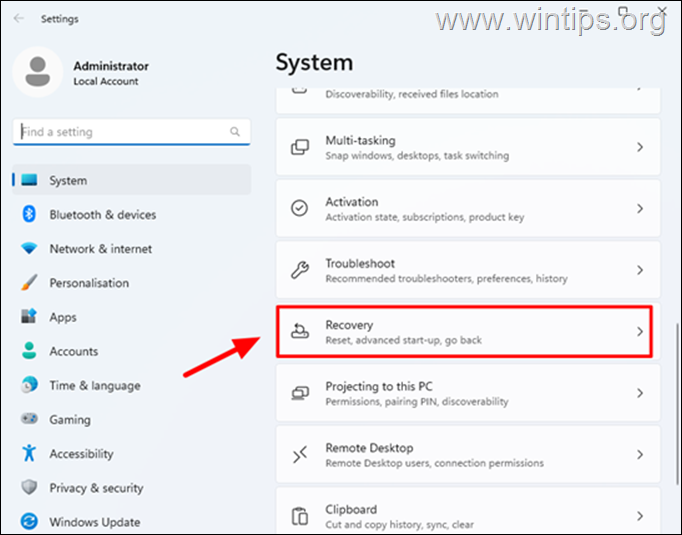
4. Στις Επιλογές ανάκτησης, κάντε κλικ Επανεκκίνηση τώρα στο Προηγμένη εκκίνηση Ενότητα.
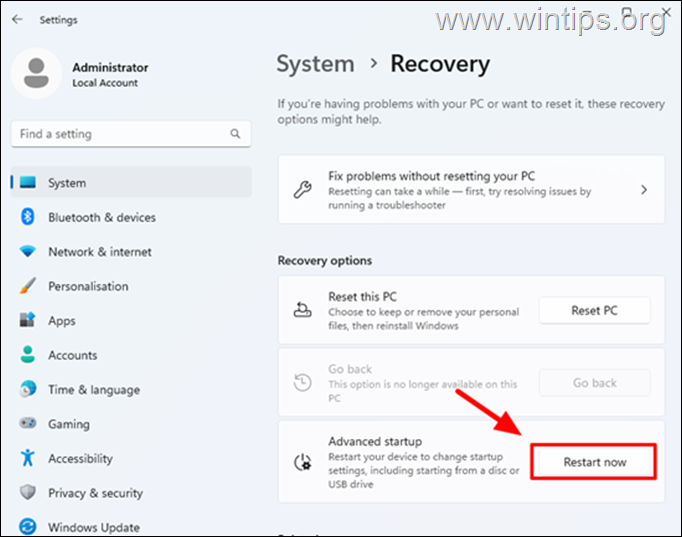
5. Τέλος, χτυπήστε Επανεκκίνηση τώρα για να επιβεβαιώσετε την απόφασή σας.
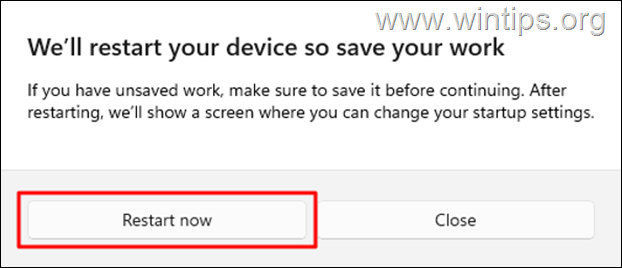
Μέθοδος 2. Εκκίνηση στο Windows Recovery Environment από το μενού Έναρξη.
1. Κάντε κλικ στο Αρχή μενού και μετά κάντε κλικ στο Εξουσία κουμπί  να ανοίξει το Εξουσία μενού.
να ανοίξει το Εξουσία μενού.
2. Τώρα κρατήστε πατημένο το Βάρδια πληκτρολογήστε το πληκτρολόγιό σας και κάντε κλικ/πατήστε επάνω Επανεκκίνηση. Στη συνέχεια, αφήστε το πλήκτρο Shift.
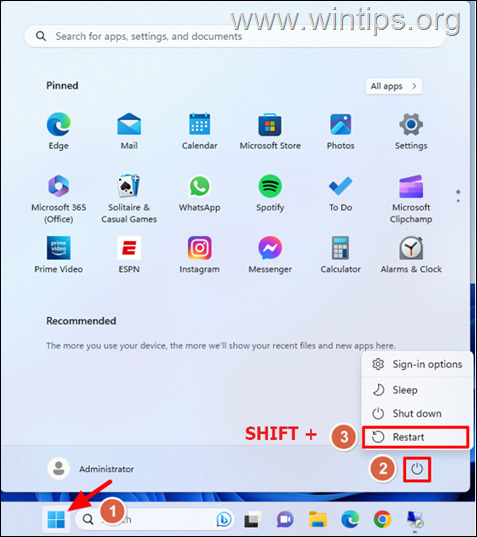
Μέθοδος 3. Εκκίνηση στο μενού WinRE Advanced Options από το μενού Windows + X.
1. Πάτα το Windows + Χ πλήκτρα στο πληκτρολόγιό σας ή εναλλακτικά, κάντε δεξί κλικ στο Αρχή μενού.
+ Χ πλήκτρα στο πληκτρολόγιό σας ή εναλλακτικά, κάντε δεξί κλικ στο Αρχή μενού.
2. Τύπος & Κρατήστε πατημένο ο Βάρδια κλειδί και μετά μεταβείτε στο Τερματισμός λειτουργίας ή έξοδος και κάντε κλικ Επανεκκίνηση.
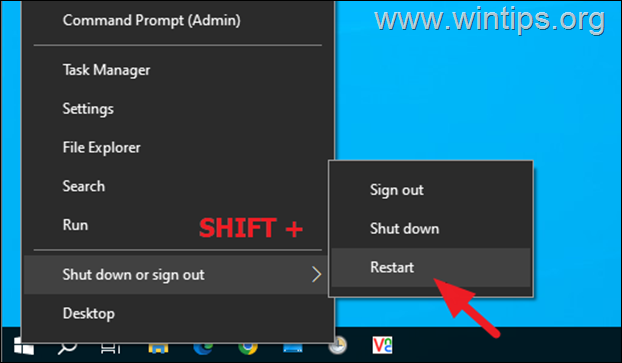
Μέθοδος 4. Εκκίνηση σε Προηγμένες Επιλογές Επισκευής (WinRE) από την οθόνη εισόδου.
Δείτε τι πρέπει να κάνετε για να μεταβείτε στις Προηγμένες Επιλογές Εκκίνησης από την οθόνη Είσοδος:
1. Στην οθόνη Είσοδος, πατήστε το Εξουσία κουμπί  βρίσκεται στην κάτω δεξιά γωνία.
βρίσκεται στην κάτω δεξιά γωνία.
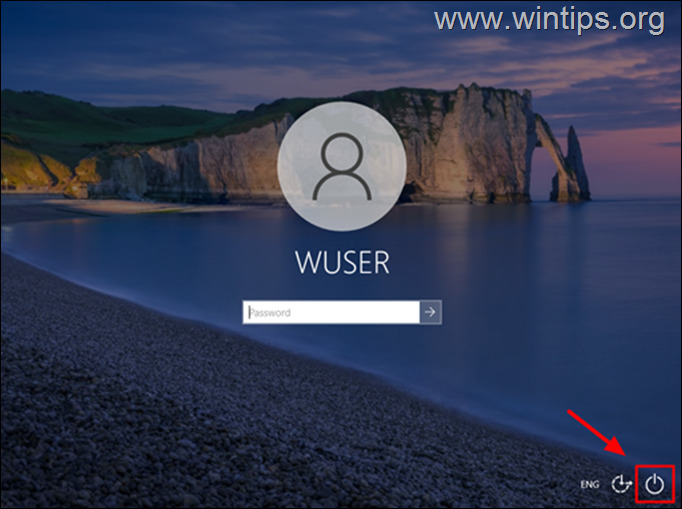
2.Κρατήστε πατημένο ο Βάρδια πλήκτρο και μετά κάντε κλικ Επανεκκίνηση για εκκίνηση στις Προηγμένες Επιλογές.
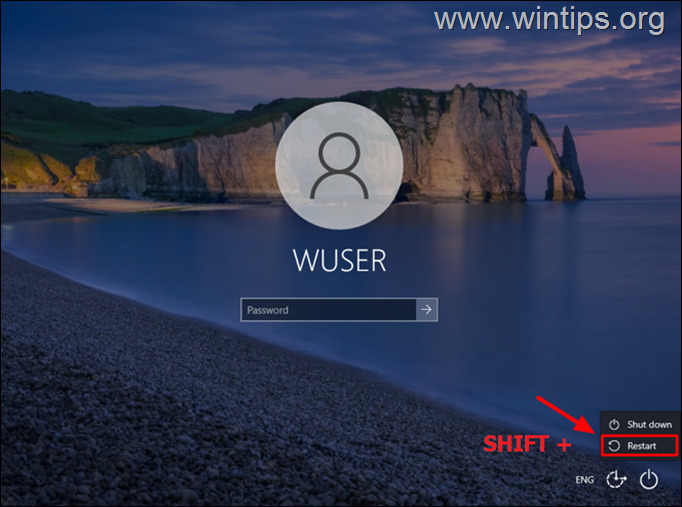
Μέθοδος 5. Επιλογές εκκίνησης για προχωρημένους WinRE από την οθόνη CTRL + ALT + DEL.
1. Τύπος CTRL + ALT + ΔΙΑΓΡΑΦΩ κλειδιά.
2.Κρατήστε πατημένο ο Βάρδια πλήκτρο και μετά κάντε κλικ Εξουσία > Επανεκκίνηση.
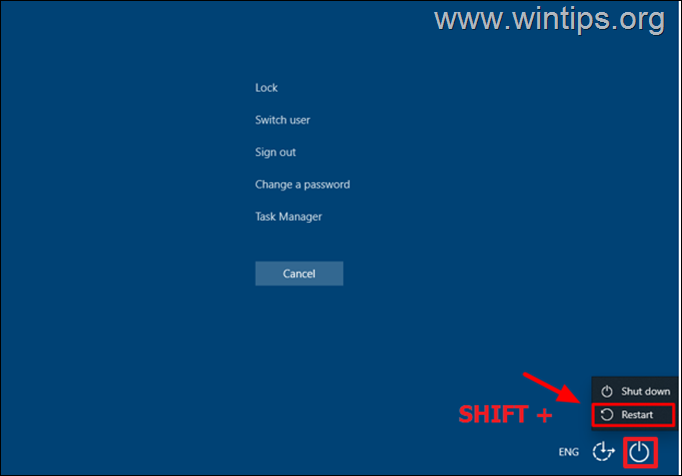
Μέθοδος 6. Εκκίνηση σε WinRE Advanced Repair επιλογές από τη γραμμή εντολών.
1. Στη γραμμή αναζήτησης των Windows, πληκτρολογήστε cmd ή γραμμή εντολών.
2. Κάντε δεξί κλικ επί Γραμμή εντολών στα καλύτερα αποτελέσματα αγώνα και επιλέξτε Εκτελέστε ως διαχειριστής.
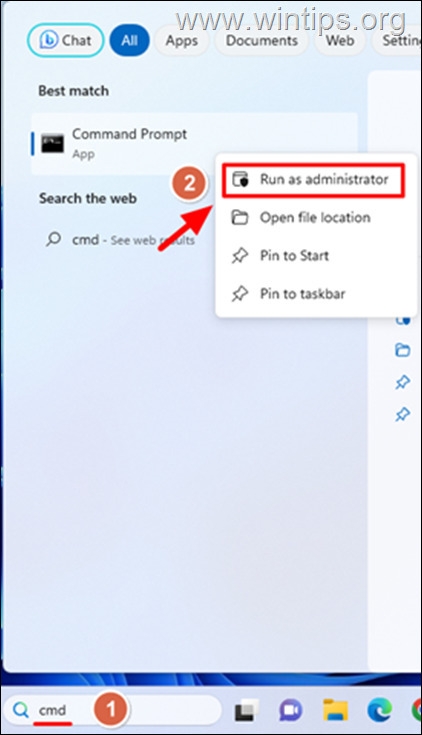
3.Αντιγραφή επικόλληση την παρακάτω εντολή στο Γραμμή εντολών παράθυρο και πατήστε Εισαγω:
- τερματισμός λειτουργίας /r /o /f /t 00
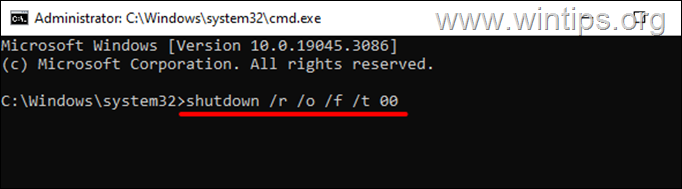
Μέρος 2ο. Πώς να εισαγάγετε τις επιλογές επιδιόρθωσης για προχωρημένους εάν τα Windows δεν μπορούσαν να ξεκινήσουν.
Εάν ο υπολογιστής δεν εισέλθει στα Windows κανονικά ή σε ασφαλή λειτουργία για οποιονδήποτε λόγο, (π.χ. κολλάει με μπλε οθόνη, παγώνει, εισέρχεται σε βρόχο, κ.λπ.), ακολουθήστε τις παρακάτω οδηγίες και μεθόδους για εκκίνηση στο WinRE Advanced Μενού επιλογών:
Μέθοδος 7. Αναγκάστε τα Windows να εκκινήσουν στις Επιλογές WinRE για προχωρημένους χρησιμοποιώντας το κουμπί λειτουργίας.
1. Ξεκινήστε τον υπολογιστή σας και όταν δείτε το λογότυπο του κατασκευαστή ή των Windows στην οθόνη πατήστε και κρατήστε πατημένο ο Εξουσία κουμπί για 5-7 δευτερόλεπτα για να απενεργοποιήσετε τον υπολογιστή.

2.Ανάβω τον υπολογιστή σας πατώντας ξανά το κουμπί λειτουργίας.
3. Όταν ο υπολογιστής ενεργοποιηθεί και δείτε ξανά τον κατασκευαστή ή το λογότυπο των Windows, τύπος και Κρατήστε ο κουμπί ενεργοποίησης - απενεργοποίησης ξανά για να απενεργοποιήσετε ξανά τον υπολογιστή σας.
4. Επαναλάβετε τα παραπάνω βήματα δύο (2) ακόμη φορές και μετά αφήστε τα Windows να ξεκινήσουν.
5. Περιμένετε μέχρι τα Windows Προετοιμασία αυτόματης επισκευής.
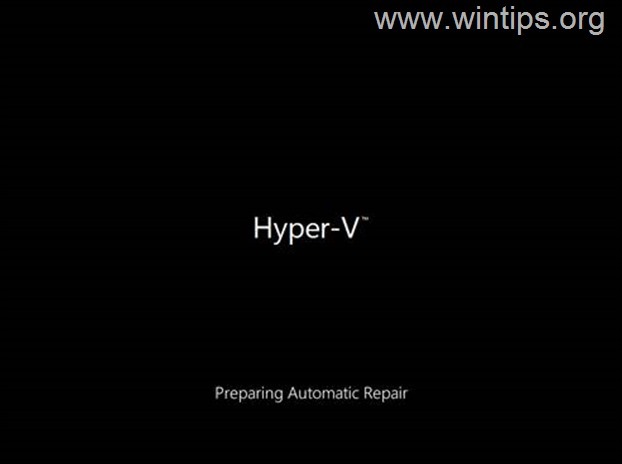
6. Όταν εμφανιστεί η οθόνη 'Automatic Repair', κάντε κλικ Προχωρημένος επιλογές για να ξεκινήσετε την αντιμετώπιση προβλημάτων.
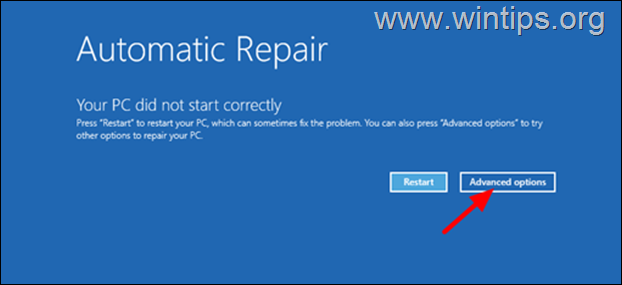
Μέθοδος 8. Εκκίνηση σε WinRE από ένα μέσο εγκατάστασης USB των Windows 10/11
Εάν δεν μπορείτε να εισέλθετε στο περιβάλλον αποκατάστασης των Windows με έναν από τους παραπάνω τρόπους, τότε μπορείτε να ξεκινήσετε το δικό σας Υπολογιστής από μέσο εγκατάστασης USB Windows 10/11, για πρόσβαση στις προηγμένες επιλογές εκκίνησης και επισκευής του WinRE. *
* Σημείωση: Εάν δεν διαθέτετε μέσο εγκατάστασης των Windows, ακολουθήστε τις οδηγίες σε αυτό το άρθρο: Πώς να δημιουργήσετε ένα μέσο εγκατάστασης USB των Windows 10/11.
Για να εισέλθετε στο μενού WinRE Advanced, από ένα μέσο USB των Windows:
1. Ενεργοποιήστε τον επηρεαζόμενο υπολογιστή και πατήστε το αντίστοιχο πλήκτρο (π.χ. Esc, F2, F9, F10, ή F12),* για να προβάλετε το μενού παραγγελίας εκκίνησης.
* Σημειώσεις: Το πλήκτρο μενού "Boot Order" διαφέρει ανάλογα με τον κατασκευαστή. Για να το βρείτε, ανατρέξτε στον ιστότοπο ή στο εγχειρίδιο του κατασκευαστή του υπολογιστή σας.
2. Στο μενού "Boot Order", αποκορύφωμα ο Μονάδα USB και πατήστε Εισαγω για εκκίνηση από αυτό.
3. Όταν εμφανιστεί η οθόνη εγκατάστασης των Windows, επιλέξτε τη γλώσσα, την ώρα, το νόμισμα και τη μέθοδο εισαγωγής πληκτρολογίου που προτιμάτε και, στη συνέχεια, κάντε κλικ Επόμενο.
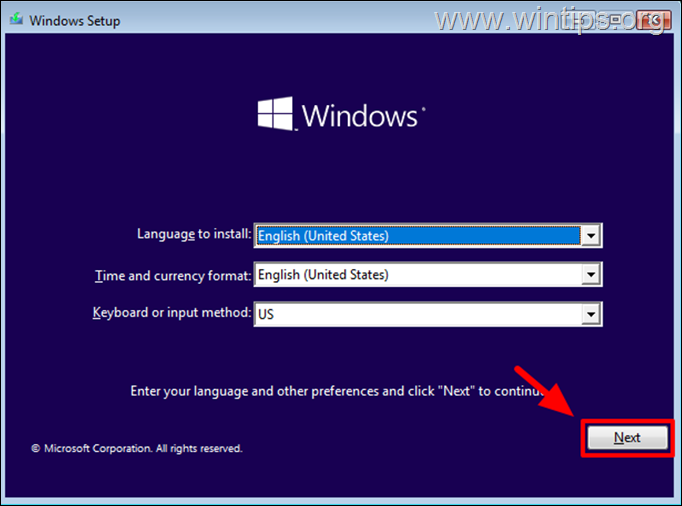
4. Στη συνέχεια κάντε κλικ στο Επιδιορθώστε τον υπολογιστή σας που βρίσκεται στην κάτω αριστερή γωνία, για πρόσβαση στο μενού Επιλογές για προχωρημένους στο WinRE.
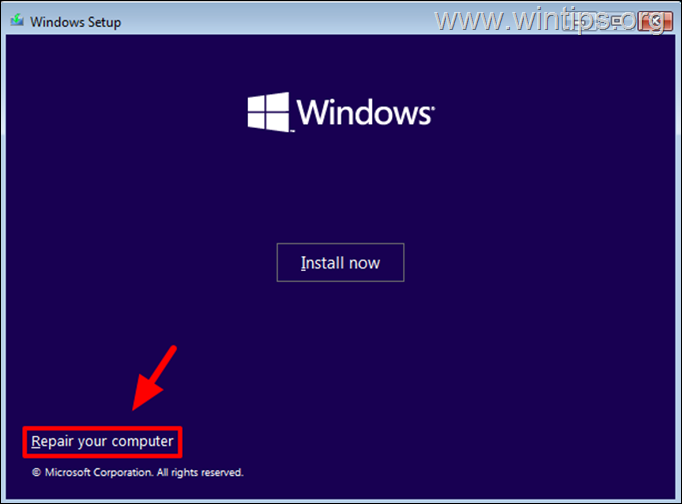
Αυτό είναι! Ποια μέθοδος λειτούργησε για εσάς;
Πείτε μου αν αυτός ο οδηγός σας βοήθησε αφήνοντας το σχόλιό σας σχετικά με την εμπειρία σας. Κάντε like και κοινοποιήστε αυτόν τον οδηγό για να βοηθήσετε άλλους.